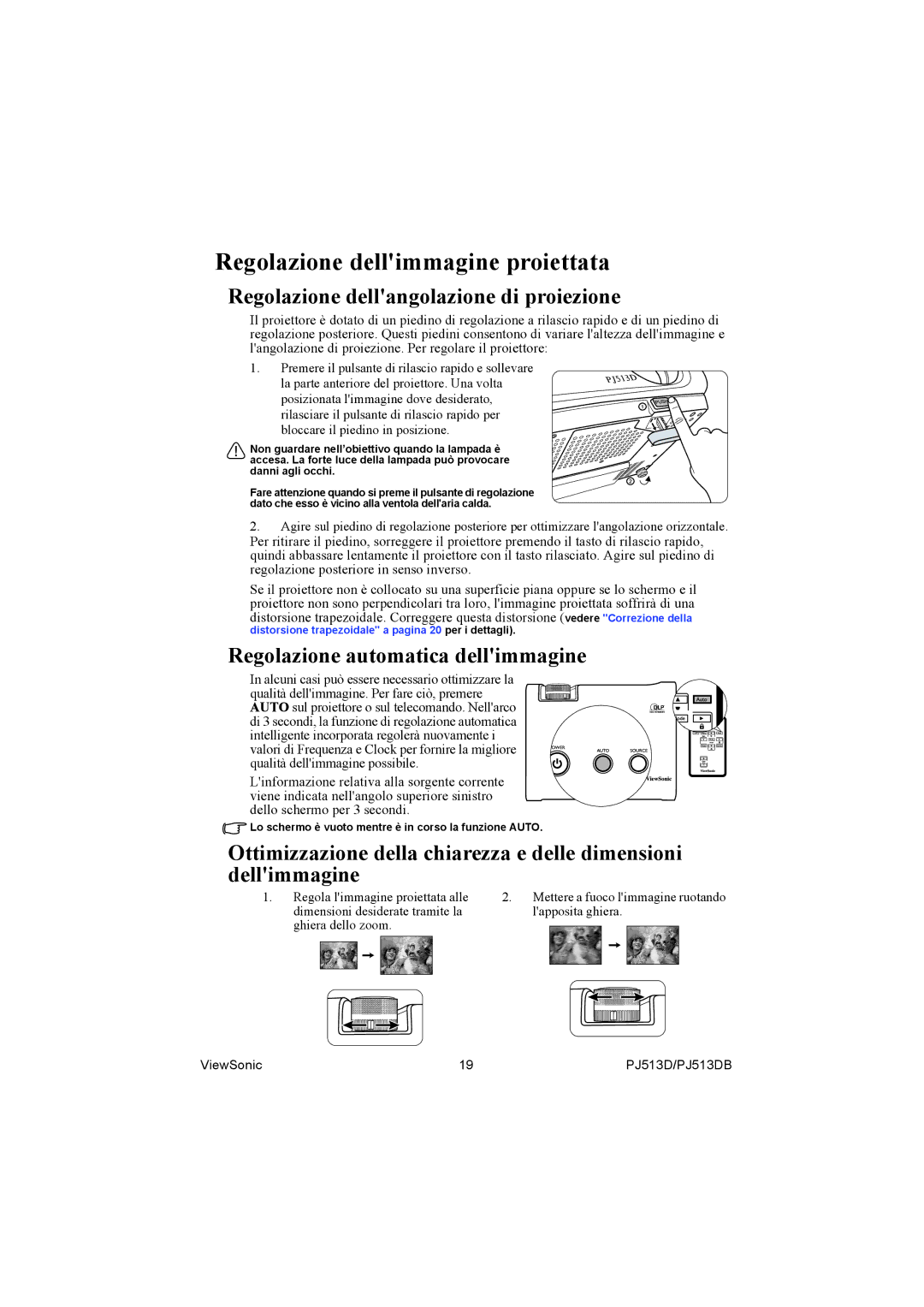Regolazione dell'immagine proiettata
Regolazione dell'angolazione di proiezione
Il proiettore è dotato di un piedino di regolazione a rilascio rapido e di un piedino di regolazione posteriore. Questi piedini consentono di variare l'altezza dell'immagine e l'angolazione di proiezione. Per regolare il proiettore:
1.Premere il pulsante di rilascio rapido e sollevare
la parte anteriore del proiettore. Una volta posizionata l'immagine dove desiderato, rilasciare il pulsante di rilascio rapido per bloccare il piedino in posizione.
Non guardare nell’obiettivo quando la lampada è accesa. La forte luce della lampada può provocare danni agli occhi.
Fare attenzione quando si preme il pulsante di regolazione dato che esso è vicino alla ventola dell'aria calda.
2.Agire sul piedino di regolazione posteriore per ottimizzare l'angolazione orizzontale.
Per ritirare il piedino, sorreggere il proiettore premendo il tasto di rilascio rapido, quindi abbassare lentamente il proiettore con il tasto rilasciato. Agire sul piedino di regolazione posteriore in senso inverso.
Se il proiettore non è collocato su una superficie piana oppure se lo schermo e il proiettore non sono perpendicolari tra loro, l'immagine proiettata soffrirà di una distorsione trapezoidale. Correggere questa distorsione (vedere "Correzione della
distorsione trapezoidale" a pagina 20 per i dettagli).
Regolazione automatica dell'immagine
In alcuni casi può essere necessario ottimizzare la qualità dell'immagine. Per fare ciò, premere AUTO sul proiettore o sul telecomando. Nell'arco di 3 secondi, la funzione di regolazione automatica intelligente incorporata regolerà nuovamente i valori di Frequenza e Clock per fornire la migliore qualità dell'immagine possibile.
L'informazione relativa alla sorgente corrente viene indicata nell'angolo superiore sinistro dello schermo per 3 secondi.
![]() Lo schermo è vuoto mentre è in corso la funzione AUTO.
Lo schermo è vuoto mentre è in corso la funzione AUTO.
Ottimizzazione della chiarezza e delle dimensioni dell'immagine
1.Regola l'immagine proiettata alle dimensioni desiderate tramite la ghiera dello zoom.
2.Mettere a fuoco l'immagine ruotando l'apposita ghiera.
ViewSonic | 19 | PJ513D/PJ513DB |